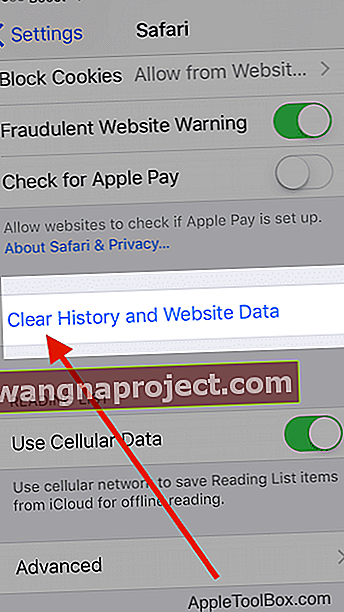Съобщава се, че някои потребители имат странен проблем със своите iPhone, обикновено след надстройка на iOS. Техният iPhone няма достъп до определени сайтове в интернет. Това е странен проблем със сигурност!
Потребителите съобщават, че достъпът до сайтове като Apple работи без хълцане на тяхното устройство. Те също имат достъп до други уебсайтове на новини без проблеми. Обикновено проблемът се случва, когато се опитват да получат достъп до уебсайт, който изисква от тях да влязат.
Най-добрият начин за справяне с този проблем е да следвате всяка от стъпките по-долу и след това да проверите дали той решава проблема ви. Тези стъпки ще работят и с вашия iPad, ако имате този проблем на устройството.
Не сме сигурни какво причинява проблема, но установихме, че в повечето случаи са работили прости процедури за нулиране.
Стъпка 1 - Временно изключете VPN
Някои сайтове не работят, когато използвате VPN. Така че, ако сте активирали VPN на вашия iPhone или iPad, опитайте да го изключите и проверете дали вече имате достъп до сайта.
Отидете в Настройки> VPN и го изключете.
 Изключете вашата VPN или я променете на вашата родна страна.
Изключете вашата VPN или я променете на вашата родна страна.
Ако не виждате настройката си за VPN там или ако тя незабавно се включи отново, отидете в Settings> General> VPN и докоснете бутона „i“ до името на вашия VPN доставчик. След това изключете Connect On Demand .
Когато се върнете в предишното меню, трябва да видите превключвателя за показване на състоянието Прекъснато и настройката за Настройки> VPN вече трябва да е изключена.
Стъпка 2 - Проверете настройките за ограничение
Понякога нашите устройства имат ограничения за типа съдържание, което можем да видим - това може да е родител или настойник, ограничаващ достъпа или неволна промяна на настройката.
За iOS 12 и по-нови, проверете Настройки> Време на екрана> Ограничения за съдържание и поверителност. Деактивирайте тази функция, като въведете времето за използване на екрана или паролата за ограничения.
За iOS 11 и по-стари отидете в Настройки> Общи> Ограничения. Изключете всички ограничения, като въведете паролата си за ограничения.
Ако не знаете паролата си за времето на екрана, вижте тази статия.
Стъпка 3- Преглед на настройките за дата и час
Друга възможност е настройките за дата и час на вашето устройство да не съвпадат с онлайн сървърите.
Отидете в Настройки> Общи> Дата и час и се уверете, че Set Automatically е включен. Ако не, включете го. Ако е включен, изключете го, изчакайте няколко секунди и го включете отново. 
Стъпка - 4 Рестартирайте вашия iPhone
Това е може би най-добрият начин за разрешаване на множество проблеми, свързани с iPhone. 
- Рестартирайте вашето iOS устройство
- За устройства без бутон за начало: натиснете и задръжте страничния или горния бутон и двата бутона за сила на звука, докато се появи плъзгачът
- За устройства с бутон за начало: натиснете и задръжте бутона Top (или Side), докато плъзгачът се появи
- Плъзнете плъзгача, за да изключите устройството си напълно
- След като устройството ви се изключи, натиснете и задръжте отново страничния бутон, докато не видите логото на Apple
Стъпка - 5 Изчистете данните от Safari на вашето устройство
- Ако този проблем се случи, докато използвате приложението Safari на вашия iPhone, можете да нулирате кеша и данните на Safari.
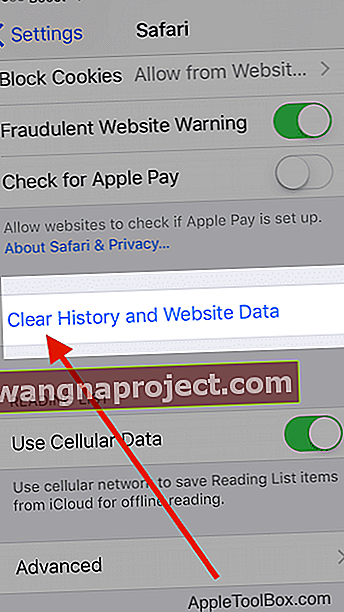
- Докоснете Настройки> Safari> Превъртете надолу и изберете „ Изчистване на историята и данните на уебсайта “
- Потвърдете, за да изчистите на следващия екран
- След това се върнете в Настройки> Safari и превъртете докрай, за да изберете Разширени.
- Докоснете Данни за уебсайта и изчакайте екранът да се попълни
- След като се покаже цялата информация за приложението, изберете Премахване на всички данни на уебсайта

- Рестартирайте iPad, iPod или iPhone и проверете дали проблемът е сортиран.
По избор: Блокиране на бисквитки в Safari
„Бисквитката“ е част от данните, която уебсайтът съхранява на вашето устройство, така че той ви запомня при следващото посещение на сайта.
За да блокирате бисквитки, докоснете Настройки> Safari> Блокиране на всички бисквитки 
Ако блокирате бисквитки, някои уеб страници може да не работят. Ето няколко примера:
- Възможно е да не успеете да влезете в даден сайт, като използвате правилното си потребителско име и парола
- Може да видите съобщение, че бисквитките са необходими или че бисквитките на вашия браузър са изключени
- Някои функции на даден сайт може да не работят
Стъпка - 6 Нулиране на мрежовите настройки на iPhone
Ако установите, че проблемът се случва независимо от браузъра, може да се наложи да нулирате мрежовите настройки, за да се отървете от този проблем.
Нулира всички опции на вашата мрежова връзка и връща мрежовите настройки на вашето устройство към фабричните настройки по подразбиране. Изчиства текущите ви клетъчни (ако е приложимо) и WiFi мрежи, включително запазени мрежи, WiFi пароли и VPN настройки.
Преди да нулирате настройките на вашата мрежа, не забравяйте да имате име и пароли на вашата WiFi мрежа за повторно въвеждане.
Докоснете Настройки> Общи> Нулиране> и изберете Нулиране на мрежовите настройки .
След като устройството ви започне след нулирането, отворете уебсайта, че сте имали проблеми с използването на Safari или Firefox, и опитайте.

По избор: Нулирайте вашия WiFi рутер 
Ако нито една от горните стъпки не разреши проблема ви, може да искате да нулирате мрежовия си рутер у дома.
Понякога възникват няколко проблема, свързани с проблеми с рутера.
Преди да нулирате рутера, изключете Wi-Fi на вашия iPhone и вижте дали имате проблем.
Ако след изключване на Wi-Fi не можете да използвате уебсайтовете, използвайки клетъчните си услуги на вашия iPhone, това не е проблем, свързан с рутера, а проблемът ви е свързан с мрежовите настройки на вашия iPhone. Нулирането на мрежовите настройки трябва да свърши работа.
Надяваме се, че горните стъпки са ви помогнали да разрешите проблема си на вашия iPhone и вече имате достъп до уебсайтовете без никакви хълцания.